PDF 합치기 프로그램 || 무료 PDF결합 사이트 :)
안녕하세요.
오늘은 PDF 합치기 프로그램 , 무료 PDF결합 사이트 알려드리려고 해요.
근무 중에
서류를 문서화 시켜야 하는 일이 있었는데,
스캔이 한 장씩 되서, 당황스럽더라구요.
그 때 사용한 무료 PDF결합 사이트가 바로 아래 알려드릴 사이트입니다.
PDF 합치기 프로그램 찾으시는 분들에게도 추천드려요.
프로그램 다운받는 것보다 훨씬 쉽거든요!!
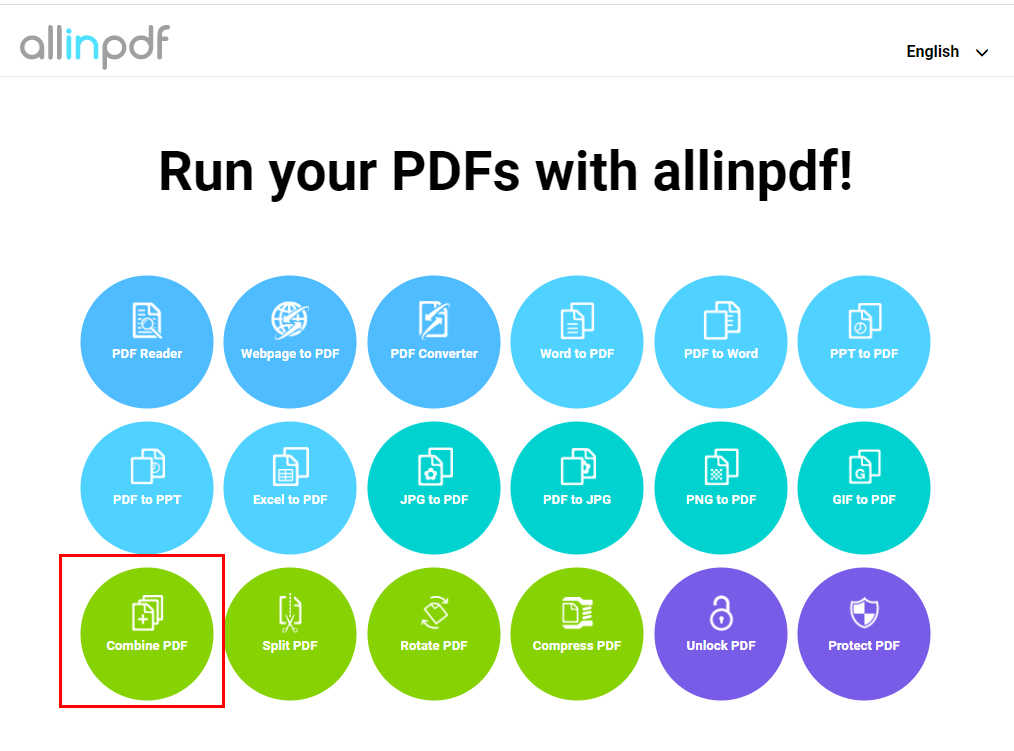
바로 Allinpdf 라는 사이트랍니다.
바로가기 링크는 요 포스팅 하단에 넣어놓을게요!
Allinpdf는 제공하고 있는 pdf 관련 기능들이 굉장히 많은데요,
PDF 합치기 / 무료 PDF결합 기능을 사용하기 위해서는,
제가 빨간색 박스 쳐놓은 Combine PDF를 누르시면 돼요!
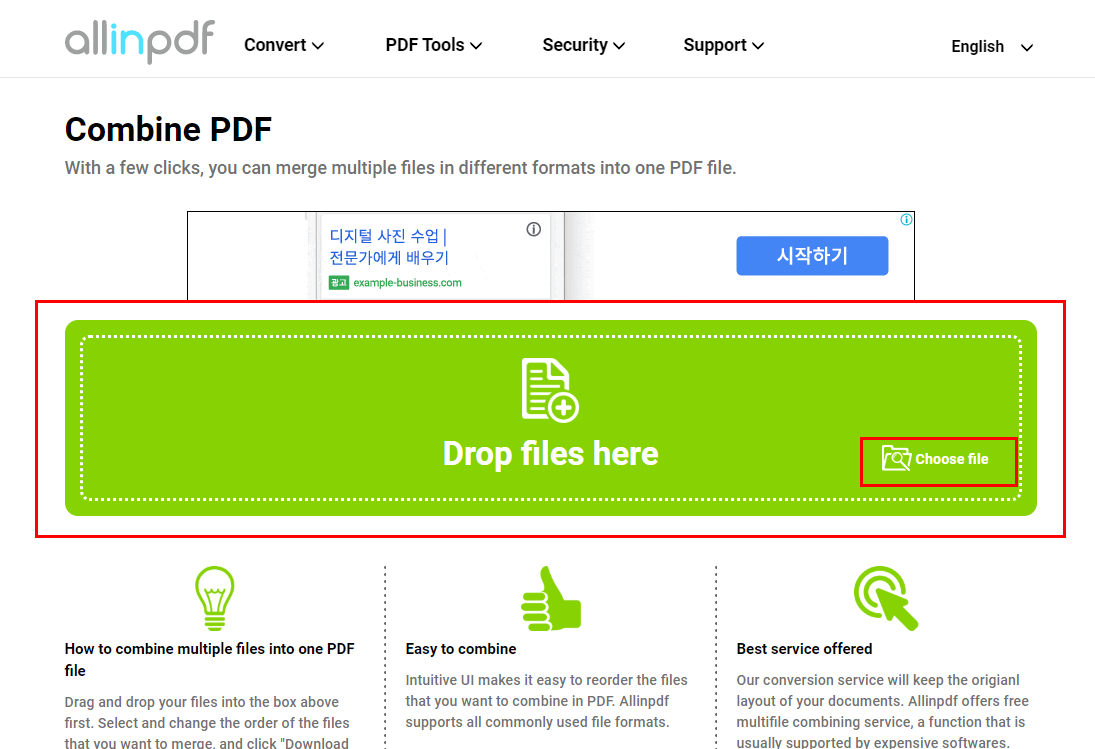
Combine PDF를 눌러 들어가셨다면,
여기 초록색 박스 안에 합치고 싶은 PDF 파일 두 개를 드래그 하여 끌어다 놓으시면 되는데요~
Choose File이라고 적혀있는 (작은 빨간 박스 쳐있는 곳) 곳을 눌러
직접 올리고 싶은 파일 두 개를 선택할 수도 있어요.
이 때, PDF결합 / PDF합치기 꿀팁!
드래그를 하여 파일을 가져다 놓을 때 중요한 것은,
PDF파일이 한개, 한 개 씩은 가져다놓아지진 않는다는 거에요.
한 번에 PDF 파일 두개를 잡은 다음에,
동시에 드래그하여 끌어다놔야 합니다.
PDF 한 개씩 가져다놓으면, 경고창이 뜨며 다음 단계로 진행이 되지 않습니다.
반드시 참조해주세요.

제대로 끌어다 놓았다면,
이렇게 로딩바가 생성되며, PDF결합 하고 싶은 두 가지의 파일 업로드가 이루어집니다.
모든 과정은 무료기 때문에,
혹시나 과금은 되지 않을까 하는 걱정은 하지 않으셔도 된답니다.
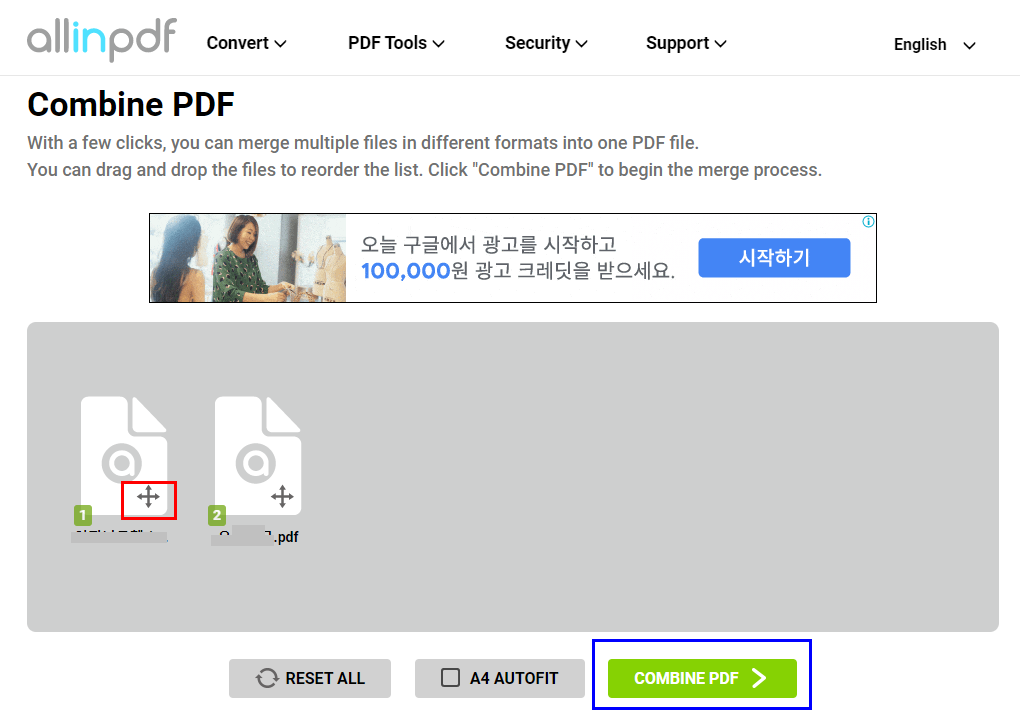
빨간색 박스를 눌러,
먼저 나와야 하는 PDF의 순서도 바꿀 수 있습니다.
파일 이름을 확인하시고, 순서 이동이 필요하다면 해보세요!
순서가 잘 맞게 되었다면,
파란색 박스를 쳐 놓은 초록색 버튼을 클릭해주세요.
COMBINE PDF !!
그러면 PDF결합 과정이 진행된답니다.

PDF결합 / PDF합치기 진행 중...
ㅋㅋㅋ
두 가지의 PDF 파일이 합쳐질 때까지, 조금만 기다려주세요!

자! 이제 무료 PDF 합치기 !! 드디어, 완성이 되었습니다.
파란색 박스 안의 Download File Now 버튼을 눌러주세요!
그럼 이제 합쳐진 파일이 완성이 될 거에요 :)
미리 보고 싶다면, 그 옆의 Preview 버튼을 누르면 됩니다!!
링크 남기면서, PDF 합치기 프로그램 || 무료 PDF결합 사이트 :) 포스팅 마칠게요!
모든 분들에게 도움이 되는 정보였으면 좋겠습니다!
Allinpdf - Free Online PDF Converter
Allinpdf is a free online PDF conversion service.
allinpdf.com
'정보,Tip' 카테고리의 다른 글
| 토플 준비물 , 반드시 꼭 필요한 2가지! (2) | 2020.03.03 |
|---|---|
| 무료 웹툰 사이트 4곳 : 네이버웹툰, 다음웹툰 말고, 새로운 곳! (0) | 2020.02.16 |
| 무료 구글설문지 만들기 || 설문조사 엄청 쉬워요! (2) | 2020.02.09 |
| 인스타그램 스토리 스티커/움짤 추가하기 || 완전 쉬워요! (0) | 2020.01.29 |
| 상업용 무료폰트 다운로드 사이트 || 유튜브 자막 폰트로 강추! (1) | 2020.01.28 |



